Slack là một nền tảng nhắn tin tức thời được nhiều người tin tưởng để kết nối với các văn phòng từ xa của họ. Ứng dụng đã trải qua một số cập nhật và cải tiến trong những năm qua và ổn định và bền bỉ hơn nhiều so với phiên bản 2013 gốc.
Tuy nhiên, Slack có thể gặp trục trặc trong một số trường hợp nhất định. Một trong những vấn đề phổ biến nhất là đăng xuất tự động. Nếu Slack tiếp tục đăng xuất bạn, đây là một số mẹo có thể giúp bạn.
Vấn đề đăng nhập lỏng lẻo
Hầu hết các vấn đề đăng xuất đều liên quan đến cách Slack đăng nhập vào máy tính của bạn. Bạn có thể nhận thấy rằng mỗi khi bạn khởi động ứng dụng, nó sẽ hiển thị ngắn gọn không gian làm việc được sử dụng cuối cùng của bạn, nó sẽ biến thành một màn hình trống trong vài giây và sau đó hiển thị chính xác cửa sổ chính.
Tuy nhiên, đây có thể là lý do khiến Slack tự động ngắt kết nối bạn. Trong hầu hết các trường hợp, tất cả những gì bạn phải làm là đăng nhập lại. Nếu bạn đang gặp vấn đề này và không có thông tin nào dưới đây giúp bạn, vui lòng liên hệ với bộ phận hỗ trợ của Slack.
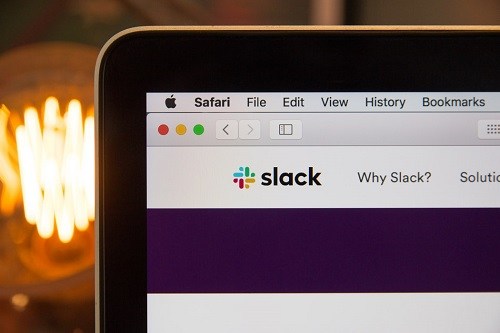
Thời lượng phiên
Trước khi kết luận rằng bạn có một ứng dụng bị lỗi, bạn nên kiểm tra cài đặt. Là một nền tảng giao dịch từ xa, Slack cho phép bạn đảm bảo bạn không nhận được thông báo ngoài giờ làm việc. Tuy nhiên, bạn cũng có thể định cấu hình lượng thời gian phải trôi qua trước khi thành viên đăng xuất. Điều đó có thể tạo ra một bầu không khí làm việc độc đáo, đóng cửa tại một thời điểm cụ thể.
Để xem đó có phải là độ dài của phiên để đổ lỗi hay không, hãy sử dụng ứng dụng máy tính để bàn. Khi bạn đã đăng nhập, nhấp vào không gian làm việc của bạn, nằm ở phía trên bên trái của cửa sổ ứng dụng. Sau đó, từ danh sách thả xuống chọn Cài đặt và quản trị, tiếp theo là Cài đặt không gian làm việc. Hướng đến Xác thựcsau đó Thời lượng phiênvà sau đó nhấp Mở rộng. Từ menu này, bạn có thể chọn khoảng thời gian trước khi Slack yêu cầu thành viên đăng nhập lại. Điều chỉnh các cài đặt khi cần thiết.
Cuối cùng chọn Tiết kiệm.
Xác nhận đăng xuất toàn cầu
Năm 2015, Slack đã công bố một sự cố an ninh. Trong bốn ngày, một vụ hack đã xảy ra, xâm phạm một số dữ liệu người dùng của Slack. Dữ liệu này bao gồm địa chỉ email, mật khẩu băm, tên người dùng, Skype ID và thậm chí số điện thoại của một số người dùng.
Sự cố này là một mối đe dọa nghiêm trọng đối với danh tiếng của ứng dụng. May mắn thay, công ty đã hành động nhanh chóng và tìm cách phục hồi. Ông cũng xử lý vấn đề khá minh bạch, giúp.
Nhiều người dùng đã tự động ngắt kết nối tại thời điểm đó. Hầu như tất cả người dùng sử dụng dịch vụ SSO (Đăng nhập một lần), ngay cả khi đó là Google Authenticator, đã ngoại tuyến.
Trước khi đưa vấn đề đến hỗ trợ Slack, hãy xem liệu có vấn đề toàn cầu gần đây không. Luôn cập nhật với Slack trên các nền tảng truyền thông xã hội.
Tự động chạy
Theo mặc định, Slack chạy khi của bạn sistema operativo. Điều đó có nghĩa là nó sẽ ở trong không gian làm việc ảo của bạn ngay khi bạn bật PC. Tuy nhiên, bạn có thể vô hiệu hóa điều này. Một số người muốn kiểm soát các ứng dụng trên thiết bị của họ.
Nếu tính năng tự động chạy bị tắt, bạn có thể nghĩ Slack đang đóng nó. Cài đặt này rất dễ thay đổi.
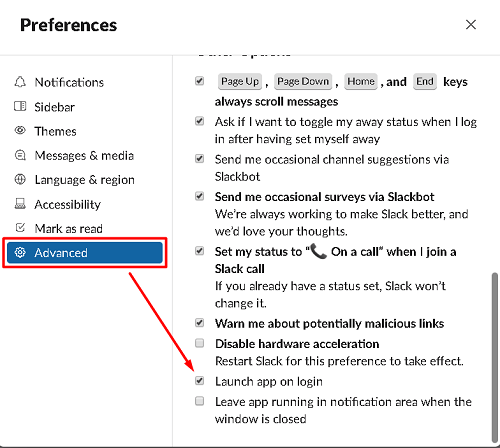
Để bật tùy chọn tự động chạy, hãy mở ứng dụng Slack của bạn, điều hướng đến tên không gian làm việc ở góc trên bên trái và nhấp sở thích từ menu thả xuống. Trong menu Tùy chọn, điều hướng đến Nâng cao tab và đánh dấu vào ô bên cạnh Bắt đầu ứng dụng lúc đăng nhập tùy chọn. Tùy chọn này sẽ đảm bảo ứng dụng được chạy ngay khi bạn đăng nhập vào thiết bị của mình.
Làm quen với Slack sẽ mất một thời gian để làm quen và trở thành một chuyên gia về Slack sẽ còn lâu hơn nữa. Dưới đây là một số lời khuyên bổ sung để giúp bạn thành thạo Slack.
Kiểm tra tất cả các tin nhắn chưa đọc
Hầu hết các không gian làm việc Slack có nhiều kênh, cộng với tin nhắn cá nhân. Đôi khi, đặc biệt là khi một không gian làm việc khá lớn, bạn sẽ nhận được rất nhiều DM. Nếu tin nhắn chưa đọc làm phiền bạn hoặc bạn xem lại chúng hàng tuần, việc thực hiện từng cái một có thể tốn thời gian.
May mắn thay, Slack cho phép bạn xem tất cả các tin nhắn chưa đọc trên một trang. Tất cả bạn cần làm là sử dụng Ctrl + Shift + A.
Hãy chắc chắn rằng bạn đã kích hoạt Hiển thị tất cả chưa đọc bên dưới sở thích > Thanh bên.
Loại bỏ những tin nhắn chưa đọc
Nếu bạn chắc chắn rằng bạn không cần phải xem tất cả các tin nhắn chưa đọc mà bạn chưa từng thấy, bạn có thể "đọc" tất cả chúng cùng một lúc bằng một lệnh. Đánh Shift + Esc. Slack sẽ yêu cầu bạn xác nhận nếu bạn muốn Xóa tất cả chưa đọc. Xác nhận, và đó là nó!
Ghim tin nhắn quan trọng
Nếu bạn muốn một thông báo cụ thể xuất hiện trên một kênh, bạn phải ghim nó. Điều đó hữu ích cho các thông báo quan trọng. Để ghim một tin nhắn, nhấp vào biểu tượng ba chấm bên cạnh nó và chọn Neo vào kênh.
Slack và đăng xuất
Không có quá nhiều trường hợp Slack ngắt kết nối người dùng từ nơi nào. Thông thường, đó là cài đặt hỗ trợ người dùng hoặc mối quan tâm bảo mật Slack toàn cầu.
Lý do đằng sau đăng xuất của bạn là gì? Bạn đã quản lý để sửa chữa nó? Bạn đã phải tham khảo hỗ trợ Slack ở cuối? Hãy ghé thăm phần bình luận bên dưới với bất kỳ suy nghĩ về vấn đề bạn có.
